在现代家庭中,无线网络已经成为人们日常生活中不可或缺的一部分。随着互联网设备的不断增加,如何更好地管理和提升家庭网络的性能变得尤为重要。TP-Link为用户提供了一系列的路由器和网络设备,其中AP(接入点)模式设置是许多人关注的话题。本文将详细介绍TP-Link路由器的AP模式设置,包括其背后的技术知识,以及常见问题的解答。
什么是AP模式?
AP模式,即Access Point(接入点)模式,是一种无线网络配置方式。在这种模式下,TP-Link路由器可以作为一个无线接入点,扩展现有网络的覆盖范围。通过将路由器设置为AP模式,您可以在大范围内提供无线信号,特别是在您家中有多个房间或大面积的区域时,能够更好地满足用户的无线网络需求。
与传统的路由器模式不同,AP模式的TP-Link路由器并不负责DHCP(动态主机配置协议)功能。相反,它只是通过有线连接到主路由器,以便从主路由器获取网络信号。因此,设置AP模式的TP-Link路由器需要您有一个已经设置好的主路由器。
TP-Link路由器设置AP模式的步骤

要将TP-Link路由器设置为AP模式,请按照以下步骤操作:
- 首先,将TP-Link路由器通过网线连接到主路由器的LAN端口。确保您使用的网线良好且连接稳定。
- 使用电脑或手机连接到TP-Link路由器的默认无线网络。通常情况下,默认网络的SSID和密码都可以在路由器底部的标签上找到。
- 在浏览器中输入TP-Link路由器的管理地址(通常是192.168.0.1或者tplinkwifi.net)并按下回车。
- 输入管理员用户名和密码(默认的用户名和密码通常都是admin,可以在路由器底部找到),然后登录到管理界面。
- 登录后,找到“网络”或“操作模式”选项,选择“AP模式”。
- 根据提示完成设置,输入网络名称(SSID)和密码,确保与主路由器一致,以便设备能够无缝切换至信号更强的AP模式路由器。
- 完成配置后,重新启动TP-Link路由器以使设置生效。
完成上述步骤后,您就成功将TP-Link路由器设置成了AP模式,它将适时接收到主路由器的网络信号,扩展您的无线网络覆盖率。
TP-Link AP模式的优势
设置TP-Link路由器为AP模式有多种优势,具体包括:
- 信号覆盖范围更广:AP模式可以有效扩展您的无线网络覆盖范围,适用于大面积家庭或办公环境。
- 信号强度增强:由于AP模式会通过有线连接主路由器,从而减少无线信号的干扰和损失,提供更稳定的网络连接。
- 简化网络管理:在AP模式下,网络连接设置简单,减少用户的管理压力,只需关注主路由器的设置即可。
- 网络性能:通过设置AP模式来减轻主路由器的压力,网络速度和响应时间。
常见问题解答
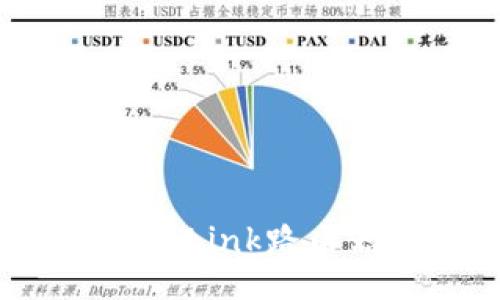
1. AP模式与路由器模式的区别是什么?
AP模式和路由器模式的主要区别在于网络管理和DHCP功能。路由器模式是一种完整的网络管理方式,负责分配IP地址、管理网络流量等。而AP模式则是扩展网络的功能,只是接收主路由器的信号并向外提供无线网络连接。使用AP模式时,您需要一台主路由器来执行所有的网络管理任务,因此在大型网络中,AP模式可以有效缓解主路由器的负担。
2. 在什么情况下适合使用AP模式?
AP模式适合在以下几种情况下使用:
- 大面积家庭:如果您家中有多个房间或楼层,通过添加AP,可以显著扩大无线信号覆盖范围,避免死角。
- 办公环境:在大型办公室中,使用AP模式可以支持更多设备连接,并提升网络的稳定性,增强工作效率。
- 网络拥挤:在用户众多的环境,如公寓、咖啡馆等情况下,AP模式可以帮助管理网络流量,提高整体网络性能。
3. 如何解决AP模式下网络不稳定的问题?
在AP模式下,如果您遇到网络不稳定的问题,可以尝试以下解决方案:
- 检查物理连接:确保TP-Link路由器与主路由器之间的网线连接稳固,避免松动或损坏。
- 确认信号设置:查看AP的信号名称和密码是否与主路由器一致,确保设备可以顺畅切换。
- 更新固件:定期检查路由器的固件是否是最新版本,及时更新可能的bug和功能改进。
- 调整无线信道:选择较少干扰的无线信道,避免与其他邻近网络发生冲突。
4. 如何重置TP-Link路由器?
如果您需要重置TP-Link路由器,可以按照以下步骤操作:
- 找到路由器上的重置按钮,通常这个按钮是一个小孔。
- 使用针状物体(如牙签或回形针)按住重置按钮,持续大约10秒钟,直到路由器指示灯闪烁。
- 释放按钮,路由器会重启并恢复到出厂设置。
重置后,您需要重新配置路由器设置,包括设置AP模式等。
5. TP-Link路由器支持几种连接方式?
TP-Link路由器通常支持多种连接方式,包括:
- 有线连接:通过LAN端口将多台设备直接连接到路由器,使得网络传输速度更快,适合对速度要求较高的设备。
- 无线连接:使用wifi网络连接多种移动设备,如手机、平板和笔记本等,便于移动使用。
- 桥接模式:允许多个网段和路由器之间进行连接,适用于需要信号覆盖的复杂网络环境。
总的来说,设置TP-Link路由器为AP模式是一种增强家庭或办公室无线网络覆盖和效率的重要手段。在设置过程中,注意物理连接的稳定以及网络参数的一致性,可以减少很多使用中的潜在问题。通过深入了解并解决常见问题,您将更好地管理和使用自己的网络。

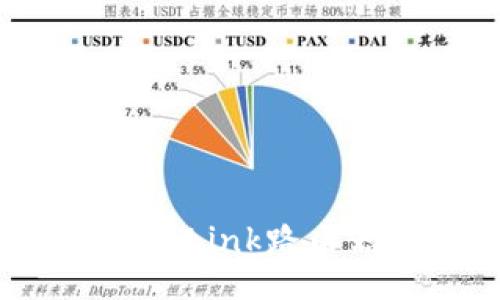
leave a reply